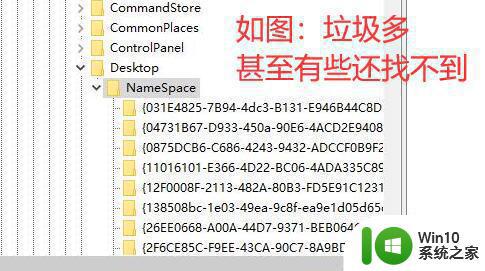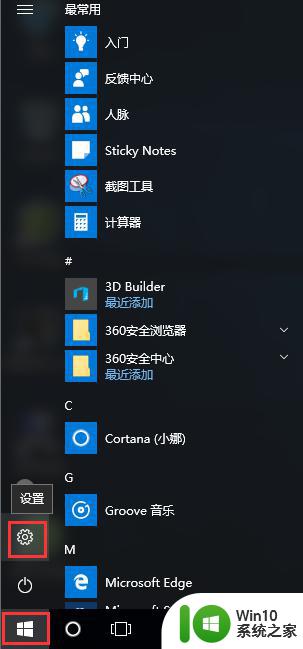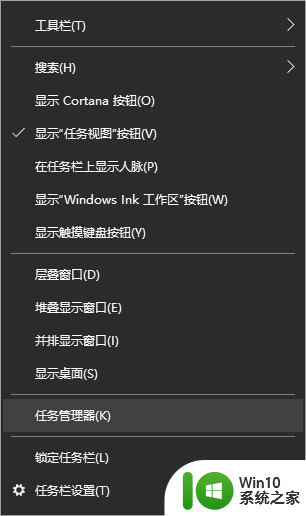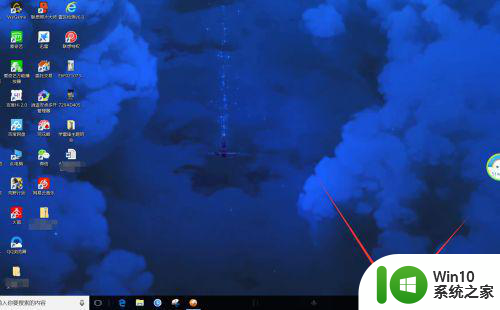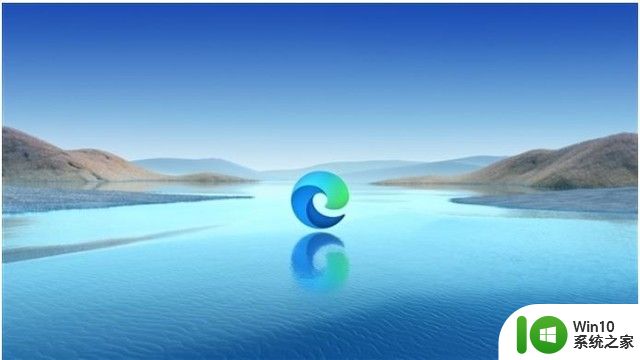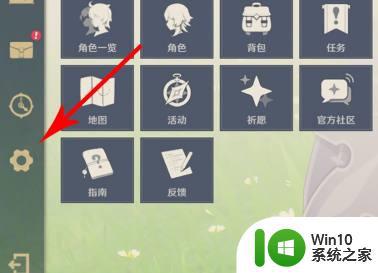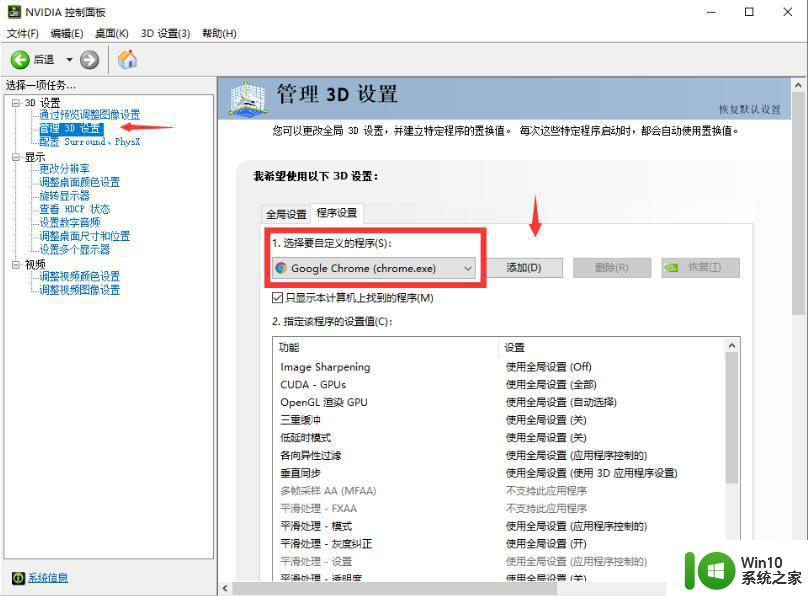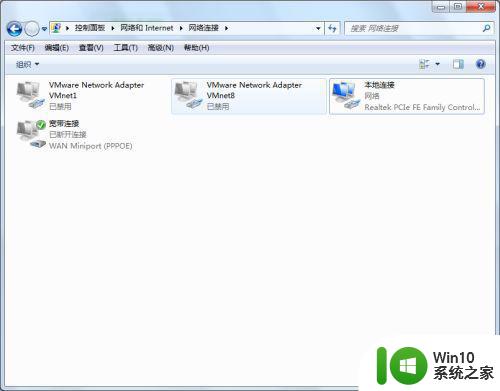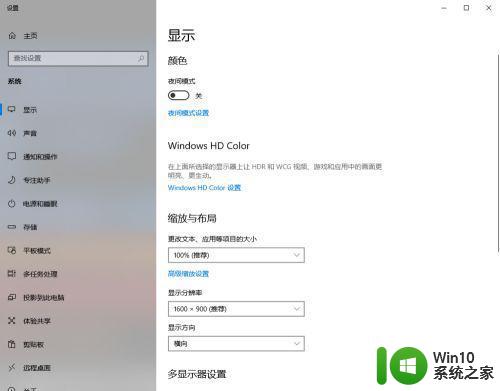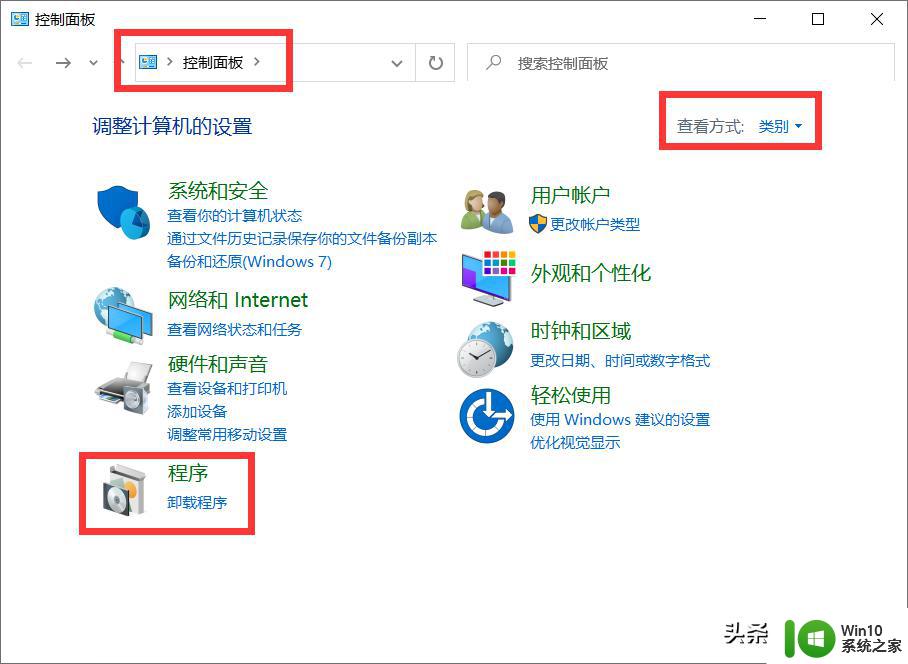电脑玩游戏间歇性卡顿的修复方法 电脑玩游戏卡顿怎么解决
电脑玩游戏间歇性卡顿的修复方法,在当今数字化时代,电脑游戏正逐渐成为人们生活中重要的一部分,许多游戏玩家在享受游戏乐趣的同时,也常常遭遇到电脑间歇性卡顿的问题。当游戏画面突然停滞,操作反应迟钝时,这种卡顿现象无疑令人沮丧。幸运的是有许多方法可以修复电脑间歇性卡顿问题,并帮助玩家畅快地享受游戏。本文将介绍一些有效的解决方法,以帮助那些遭遇电脑卡顿问题的游戏玩家们摆脱困扰。
修复方法如下:
1、首先,我们打开电脑。在电脑桌面的右下角处找到“后台运行隐藏图标 ”按钮,点击打开电脑隐藏图标页面 。
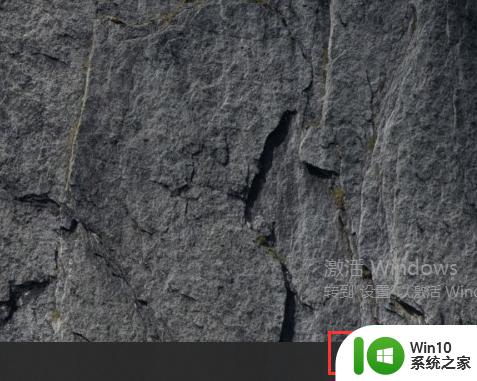
2、接着,我们在电脑后台运行图标页面找到“NVIDIA 控制面板 ”按钮,点击打开 NVIDIA 控制面板设置页面 。
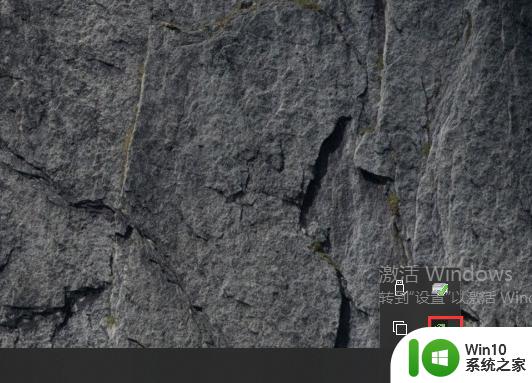
3、然后,我们在 NVIDIA 控制面板设置页面找到“管理3D设置 ”按钮,点击打开管理3D设置页面 。
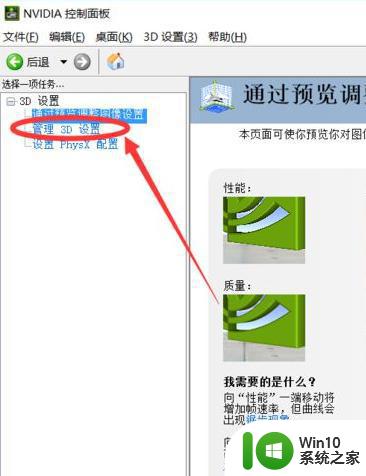
4、我们来到管理3D设置页面之后,我们找到“垂直同步 ”按钮,鼠标左键点击垂直同步 。
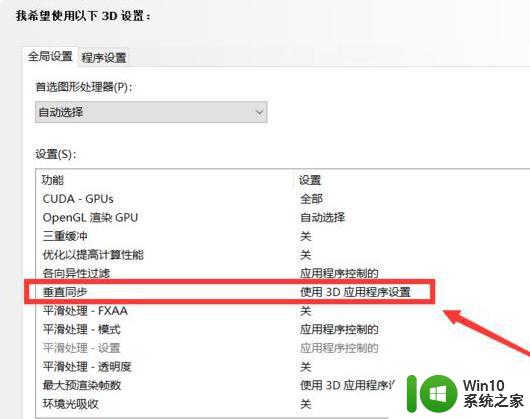
5、接着,系统就会弹出三个选项按钮。我们找到“关 ”按钮,点击关闭电脑 NVIDIA 的垂直同步 ,然后点击确定即可。
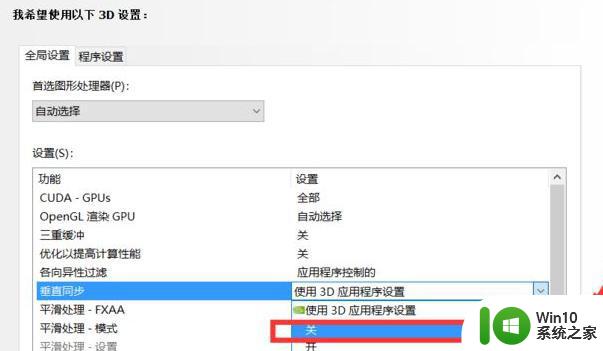
以上是电脑游戏间歇性卡顿的修复方法的全部内容,如果您对此不太了解,可以按照小编的方法进行操作,希望能够帮助到大家。